溫馨提示×
您好,登錄后才能下訂單哦!
點擊 登錄注冊 即表示同意《億速云用戶服務條款》
您好,登錄后才能下訂單哦!
本篇文章為大家展示了如何在Android應用中使用AlertDialog實現一個對話框,內容簡明扼要并且容易理解,絕對能使你眼前一亮,通過這篇文章的詳細介紹希望你能有所收獲。
一、確定對話框
AlertDialog.Builder builder = new AlertDialog.Builder(this);
builder.setTitle("確認對話框");
builder.setIcon(R.drawable.icon_72);
builder.setMessage("這里是對話框內容");
builder.setPositiveButton("確定", new DialogInterface.OnClickListener() {
@Override
public void onClick(DialogInterface arg0, int arg1) {
// TODO Auto-generated method stub
Toast.makeText(AlertDialog_text.this, "點擊了確定按鈕", 1).show();
}
});
AlertDialog dialog = builder.create();
dialog.show(); //顯示、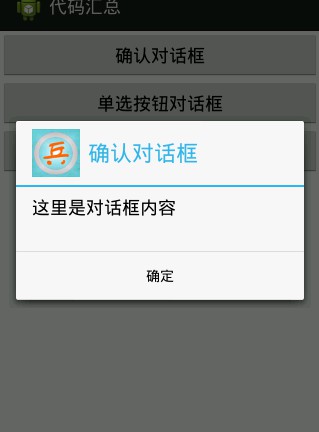
二、普通列表
final String[] items = new String[]{"語文","數學","英語","物理","化學"}; //列表項
Builder alertdialog = new AlertDialog.Builder(this);
alertdialog.setTitle("你喜歡的課程").setItems(items, new DialogInterface.OnClickListener() {
@Override
public void onClick(DialogInterface dialog, int which) {
// TODO Auto-generated method stub
Toast.makeText(AlertDialog_lianxi.this, items[which], Toast.LENGTH_SHORT).show();
}
});
alertdialog.create().show(); //創建顯示列表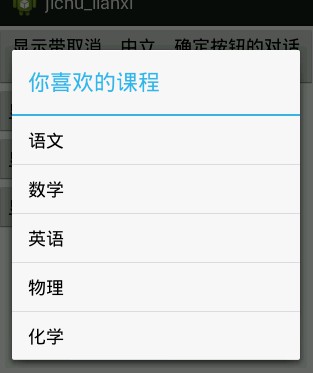
三、單選列表
final String[] items_fruit = new String[]{"蘋果","香蕉","橘子","西瓜","梨"};
Builder alerdialog = new AlertDialog.Builder(this);
//設置列表標題
alerdialog.setTitle("你喜歡的水果");
//設置單選列表
alerdialog.setSingleChoiceItems(items_fruit, 0, new DialogInterface.OnClickListener() {
@Override
public void onClick(DialogInterface dialog, int which) {
// TODO Auto-generated method stub
Toast.makeText(AlertDialog_lianxi.this, items_fruit[which], Toast.LENGTH_SHORT).show();
}
});
//設置取消按鈕并且設置響應事件
alerdialog.setNegativeButton("取消", new DialogInterface.OnClickListener() {
@Override
public void onClick(DialogInterface dialog, int which) {
// TODO Auto-generated method stub
//取消按鈕響應事件
}
});
//添加確定按鈕 并且設置響應事件
alerdialog.setPositiveButton("確定", new DialogInterface.OnClickListener() {
@Override
public void onClick(DialogInterface dialog, int which) {
// TODO Auto-generated method stub
//確定按鈕響應事件
}
});
alerdialog.create().show();//創建顯示列表
四、多選列表
final String[] items_fruit1 = new String[]{"蘋果","香蕉","橘子","西瓜","梨"}; //設置項
final boolean[] items_fruit_selected = new boolean[]{true,false,false,false,false};
Builder alerdialog1 = new AlertDialog.Builder(this);
//設置列表標題
alerdialog1.setTitle("你喜歡的水果");
//設置多選列表
alerdialog1.setMultiChoiceItems(items_fruit1, items_fruit_selected, new DialogInterface.OnMultiChoiceClickListener() {
@Override
public void onClick(DialogInterface dialog, int which, boolean isChecked) {
// TODO Auto-generated method stub
items_fruit_selected[which] = isChecked;
}
});
//設置取消按鈕并且設置響應事件
alerdialog1.setNegativeButton("取消", new DialogInterface.OnClickListener() {
@Override
public void onClick(DialogInterface dialog, int which) {
// TODO Auto-generated method stub
//取消按鈕響應事件
}
});
//添加確定按鈕 并且設置響應事件,將選擇的項顯示
alerdialog1.setPositiveButton("確定", new DialogInterface.OnClickListener() {
@Override
public void onClick(DialogInterface dialog, int which) {
// TODO Auto-generated method stub
//確定按鈕響應事件
StringBuilder stringBuilder = new StringBuilder();
for(int i=0;i<items_fruit_selected.length;i++)
{
if(items_fruit_selected[i] == true)
{
stringBuilder.append(items_fruit1[i]+"、");
}
}
Toast.makeText(AlertDialog_lianxi.this, stringBuilder.toString(), Toast.LENGTH_SHORT).show();
}
});
alerdialog1.create().show();//創建顯示列表
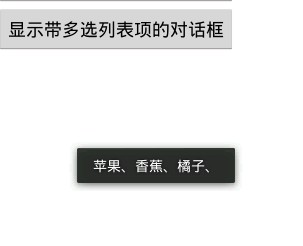
5、自定義布局對話框
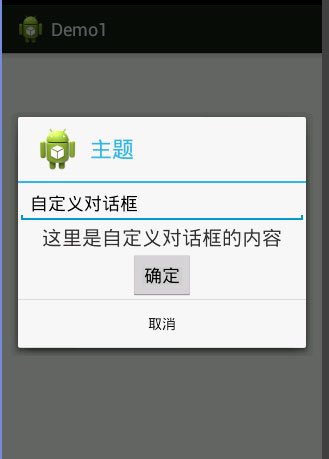
對話框布局文件
<?xml version="1.0" encoding="utf-8"?> <LinearLayout xmlns:android="http://schemas.android.com/apk/res/android" android:layout_width="match_parent" android:layout_height="match_parent" android:gravity="center_horizontal" android:orientation="vertical" > <EditText android:layout_width="match_parent" android:layout_height="wrap_content" android:editable="false" android:text="自定義對話框"/> <TextView android:layout_width="wrap_content" android:layout_height="wrap_content" android:text="這里是自定義對話框的內容" android:textSize="20dp" /> <Button android:layout_width="wrap_content" android:layout_height="wrap_content" android:text="確定" /> </LinearLayout> layout_dialog
package com.example.demo1;
import android.app.Activity;
import android.app.AlertDialog;
import android.content.DialogInterface;
import android.os.Bundle;
import android.view.LayoutInflater;
import android.view.View;
import android.view.View.OnClickListener;
import android.widget.Button;
public class MainActivity extends Activity {
private Button btn_openDialog;
private View view;
@Override
protected void onCreate(Bundle savedInstanceState) {
super.onCreate(savedInstanceState);
setContentView(R.layout.activity_main);
btn_openDialog = (Button) findViewById(R.id.id_submit);
btn_openDialog.setOnClickListener(new OnClickListener() {
@Override
public void onClick(View v) {
// TODO Auto-generated method stub
view = LayoutInflater.from(MainActivity.this).inflate(R.layout.layout_dialog, null);
AlertDialog dialog = new AlertDialog.Builder(MainActivity.this)
.setTitle("主題")
.setIcon(R.drawable.ic_launcher)
.setView(view)
.setPositiveButton("取消", new DialogInterface.OnClickListener() {
@Override
public void onClick(DialogInterface dialog, int which) {
// TODO Auto-generated method stub
}
})
.create();
dialog.show();
}
});
}
}
MainActivity.class上述內容就是如何在Android應用中使用AlertDialog實現一個對話框,你們學到知識或技能了嗎?如果還想學到更多技能或者豐富自己的知識儲備,歡迎關注億速云行業資訊頻道。
免責聲明:本站發布的內容(圖片、視頻和文字)以原創、轉載和分享為主,文章觀點不代表本網站立場,如果涉及侵權請聯系站長郵箱:is@yisu.com進行舉報,并提供相關證據,一經查實,將立刻刪除涉嫌侵權內容。